עריכת הטופס הראשי והוספה או שינוי של הרכיבים שלו
טפסים ביישומים שמבוססים על ממשק מאוחד מספקים חוויית משתמש משופרת לפרודוקטיביות סוכן אופטימלית ומסייעים לשמור על הקשר בעת עבודה על רשומות קשורות. באפשרותך לראות את הטפסים הנכללים בסייר הפתרונות. סוג הטופס של הטפסים החדשים הוא ראשי.
נושא זה מסביר כיצד לערוך טופס ראשי, ולהוסיף או לשנות רכיבים שונים של הטופס.
פתח את עורך הטפסים
כדי לערוך טופס או כדי להוסיף או לשנות רכיבים, השתמש בעורך הטפסים. עורך הטפסים מאפשר לך לערוך טפסים עבור כל היישומים שמבוססים על ממשק מאוחד.
בצע את ההליכים הבאים כדי לגשת לעורך הטפסים:
הערה
אם אתה יוצר רכיבי פתרון חדשים בתהליך עריכת הטופס, שמות הרכיבים ישתמשו בקידומת ההתאמה האישית של מפרסם הפתרונות עבור פתרון ברירת המחדל, ורכיבים אלה ייכללו רק בפתרון ברירת המחדל. אם ברצונך לכלול רכיבי פתרון חדשים בפתרון לא מנוהל מסוים, עליך לפתוח את עורך הטפסים באמצעות פתרון לא מנוהל זה.
גישה לעורך הטפסים דרך מעצב יישומים ב- Dynamics 365 Customer Engagement (on-premises)
עבור אל הגדרות > היישומים שלי.
בחר ... ביישום ובחר פתח במעצב יישומים.
בחר בחץ למטה
 כדי להרחיב את האריח ולראות רשימה של טפסים.
כדי להרחיב את האריח ולראות רשימה של טפסים.בחר בלחצן מעצב מפת האתר
 המתאים לטופס כדי לערוך את הטופס במעצב הטפסים.
המתאים לטופס כדי לערוך את הטופס במעצב הטפסים.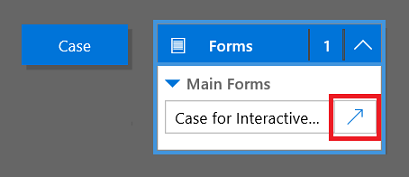
בחר שמור כדי לשמור את השינויים ובחר פרסום כדי לפרסם אותם לשימוש ביישום.
הערה
אם ביצעת שינויים כלשהם ביישום, פרסם אותם תוך שימוש באפשרות הפרסום ברמת היישום. ראה פרסום יישום באמצעות מעצב היישומים לקבלת מידע נוסף.
הערה
הטופס הראשי של לקוח אינטרנט מתאים גם למרכז שירות הלקוחות וזמין לעריכה באמצעות מעצב היישומים.
גישה לעורך הטפסים באמצעות פתרון ברירת המחדל
- פתח את סייר הפתרונות.
- תחת רכיבים, הרחב את ישויות ולאחר מכן הרחב את הישות הרצויה ובחר טפסים.
- ברשימה של טפסים, פתח את הטופס מסוג ראשי.
גישה לעורך הטפסים עבור פתרון לא מנוהל
- פתח את סייר הפתרונות.
- לחץ פעמיים על הפתרון הלא-מנוהל שעמו ברצונך לעבוד.
- אתר את הישות עם הטופס שברצונך לערוך. אם הישות לא קיימת, יהיה עליך להוסיף אותה.
הוסיף ישות לפתרון לא מנוהל
- בחר את הצומת ישויות, בסרגל הכלים שמעל הרשימה, בחר הוסף קיים.
- בתיבת הדו-שיח בחר רכיבי פתרון, עם בורר סוג רכיב שמוגדר ל- ישות, בחר את הישות שברצונך להוסיף ובחר אישור.
- אם מופיעה תיבת הדו-שיח רכיבים נדרשים חסרים, באפשרותך לבחור לא, אל תכלול רכיבים נדרשים אם אין בכוונתך לייצא פתרון לא מנוהל זה לארגון אחר. אם אין ברצונך לכלול רכיבים נדרשים חסרים בשלב זה, תוכל להוסיף אותם מאוחר יותר. תקבל הודעה שוב אם תייצא פתרון זה בעתיד.
- בסייר הפתרונות, הרחב את הישות עם הטופס שברצונך לערוך ובחר טפסים.
- ברשימה של טפסים, פתח את הטופס מסוג ראשי.
פרסום השינויים לשימוש ביישום
התאמות אישיות מסוימות המבצעות שינויים בממשק המשתמש דורשות שהם יפורסמו לפני שאנשים יוכלו להשתמש בהם ביישום. כדי לפרסם את ההתאמה האישית, בסייר הפתרונות, בחר פרסם את כל ההתאמות האישיות.
ממשק משתמש של עורך הטפסים
הכר באופן מעמיק את ממשק המשתמש של עורך הטפסים, ראה סקירת ממשק המשתמש של עורך הטפסים.
מאפייני טופס
למידע מפורט על מאפייני הטופס, ראה מאפייני טופס.
אפשרויות ניראות
למספר סוגים של רכיבי טופס יש אפשרות להופיע או להיות מוסתרים כברירת מחדל. כרטיסיות, מקטעים ושדות, כולם מספקים אפשרות זו. באמצעות קובצי script של טפסים או כללים עסקיים ניתן לשלוט בנראות של רכיבים אלה כדי ליצור טופס דינמי כדי לספק ממשק משתמש שמסתגל לתנאים בטופס.
הערה
הסתרת רכיבי טופס אינה דרך מומלצת לאכיפת אבטחה. ישנן מספר דרכים שבהן אנשים יכולים להציג את כל הרכיבים והנתונים בטופס כאשר רכיבים מוסתרים.
במקום לעצב טפסים שתלויים בקבצי script כדי לשלוט באפשרויות הנראות, שקול אם זרימת תהליך עסקי, דו-שיח, או מעבר לטופס אחר יכולות להיות דרך טובה יותר שמתאימה לדרישות שלך. אם אתה משתמש בקבצי script, ודא שכל רכיב אשר עשוי להיות מוסתר, מוסתר כברירת מחדל. הצג אותו באמצעות קבצי script רק כאשר הלוגיקה קוראת לו. בדרך זו הוא לא יוצג במצגות שאינן תומכות בקובצי script.
הערה
כאשר אתה משתמש ב-setVisible עם כתובת API של לקוח, אם פקד משתרע על פני יותר מעמודה אחת במקטע ב'ממשק מאוחד', הפקד יוסתר אך רווח לבן לא יוסר.
מאפייני כרטיסיה
למידע מפורט על מאפייני הכרטיסיה, ראה מאפייני כרטיסיה.
מאפייני מקטע
למידע מפורט על מאפייני המקטע, ראה מאפייני מקטע.
ציר זמן
ציר הזמן מציג פעילויות קשורות עבור ישות מסוימת.
נתמכים סוגי הפעילויות הבאים: משימה, פגישה, שיחת טלפון, דואר אלקטרוני, פעילות חברתית, פעילות מותאמת אישית.
ציר הזמן מציג גם כל הערות ופרסומי מערכת ומשתמש. הוא מציג פעילויות שהשדה לגבי שלהן מוגדר לישות שאתה מציג. עבור הערות, השדה לגבי לא מוצג בפני המשתמש; הוא מרומז בעת יצירתו מתוך ציר הזמן.
כל פעילות שמוצגת בציר הזמן תקבל אותן פעולות מהירות שזמינות בסרגל הפקודות של הפעילות.
מאפייני שדה נפוצים
למידע מפורט על מאפייני השדה הנפוצים, ראה מאפייני שדה נפוצים.
מאפייני שדה מיוחדים
לכל השדות יש את המאפיינים המפורטים ב- מאפיינים רגילים של שדות, אך לשדות מסוימים יש מאפיינים נוספים.
כדי לדעת יותר, ראה מאפייני שדה מיוחדים.
מאפייני רשת משנה
למידע מפורט על מאפייני הרשת המשנה, ראה מאפייני רשת משנה.
מאפייני פקד תצוגה מהירה
כדי לבחון את המאפיינים של פקד תצוגה מהירה, ראה מאפייני פקד תצוגה מהירה.
מאפייני משאב אינטרנט
הכר באופן מעמיק את מאפייני משאב האינטרנט. עבור אל מאפייני משאב אינטרנט.
מאפייני IFRAME
למידע מפורט על מאפייני ה- IFRAME, ראה מאפייני IFRAME.
עריכת ניווט
ניווט בתוך הטופס מאפשר לאנשים להציג רשימות של רשומות קשורות. לכל קשר גומלין בין ישויות יש מאפיינים הקובעים אם להציג אותו. מידע נוסף: פריט חלונית ניווט עבור ישות ראשית
ניתן לעקוף כל קשר גומלין בין ישויות שתצורתו נקבעה כך שהוא יוצג בתוך עורך הטפסים.
לקבלת הוראות מפורטות, ראה הוספת ניווט בטופס עבור ישויות קשורות.
כדי לאפשר לערוך ניווט עליך לבחור תחילה בפקודה ניווט מתוך הקבוצה בחר שבכרטיסיה דף הבית.
ב- סייר קשרי הגומלין באפשרותך לסנן לפי קשרי 1:N (יחיד-לרבים) או קשרי גומלין מסוג N:N (רבים-לרבים), או להציג את כל קשרי הגומלין הזמינים. האפשרות הצג תיבת סימון רק לקשרי גומלין שאינם בשימוש אינה זמינה ונבחרה. כך שבאפשרותך להוסיף רק קשר גומלין אחד בכל פעם.
כדי להוסיף קשר גומלין מ סייר קשרי הגומלין פשוט לחץ עליו פעמיים והוא יתווסף מתחת לקשר הגומלין שנבחר כעת באזור הניווט. לחץ לחיצה כפולה על קשר גומלין באזור הניווט ותוכל לשנות את התווית בכרטיסיה תצוגה. בכרטיסיה שם תוכל לראות את המידע על קשר הגומלין. השתמש בלחצן ערוך כדי לפתוח את ההגדרה של הישות.
קיימות חמש קבוצות באזור הניווט. באפשרותך לגרור אותן כדי למקם אותן מחדש וללחוץ עליהן פעמיים כדי לשנות את התווית, אך לא תוכל להסירן. קבוצות אלה יופיעו רק כאשר יש בהן משהו. אם אינך רוצה שקבוצה תופיע, פשוט אל תוסיף לה דבר.
הגדרת מטפלים באירועים
למידע נוסף על קביעת תצורה של המטפלים באירועים, ראה קביעת תצורה של המטפלים באירועים.
למידע נוסף
יצירה ועיצוב של טפסים
יצירה ועריכה של טפסים מהירים
יצירה ועריכה של טופסי תצוגה מהירים